 Imparare insieme Imparare
Imparare insieme Imparare
Guida per l'utente
| Documento versi | V15 |
| Nome del documento | Guida per l'utente di LT Learning |
| Aggiornato da | Lisa Harvey |
| Data | 30 maggio 2023 |
Accesso a ImparaInsieme
ImparareInsieme lo è web ed è accessibile ovunque e su qualsiasi dispositivo, ma sconsigliamo di completare la formazione sul tuo telefono cellulare poiché questo non è stato testato.
Accedi a LearnTogether
Per trovare LearnTogether sul tuo computer o laptop RUH, accedi alla dashboard del desktop ![]() o il nostro sviluppo del personale web pagine: https://webserver.ruh-bath.nhs.uk/Training/index.asp e cerca questa icona
o il nostro sviluppo del personale web pagine: https://webserver.ruh-bath.nhs.uk/Training/index.asp e cerca questa icona ![]()
In alternativa digita il link: learntogether.ruh.nhs.uk nel tuo web navigatore. Puoi utilizzare questo indirizzo anche se utilizzi il tuo dispositivo. Clicca su Accedi personale RUH e verrai indirizzato alla pagina di accesso di NHSmail. Accedi utilizzando il tuo indirizzo e-mail e la password del Servizio Sanitario Nazionale.
Clicca su Accedi personale RUH e verrai indirizzato alla pagina di accesso di NHSmail. Accedi utilizzando il tuo indirizzo e-mail e la password del Servizio Sanitario Nazionale.
Autenticazione multifattoriale
Oltre all'indirizzo e-mail e alla password, NHSmail ora richiede una seconda forma di autenticazione, come un'app di autenticazione sul telefono cellulare, un messaggio di testo, una telefonata o un token FIDO2. Questo secondo livello di sicurezza è progettato per impedire a chiunque tranne te di accedere al tuo account, anche se conosce la tua password. Se non l'hai già configurato, contatta IT o view ulteriori informazioni qui: https://support.nhs.net/knowledge-base/getting-started-with-mfa/
Una volta configurata l'autenticazione a più fattori, fare clic su Azure Multi-Factor Authentication per completare l'accesso tramite l'app o il testo.
View le vostre esigenze formative e le opzioni di formazione
Requisiti di formazione
La home page di LearnTogether mostra la conformità alla formazione obbligatoria e collegamenti ad altri dashboard, report e pagine di aiuto.
Nella home page di LearnTogether, vedrai il blocco di conformità della formazione. Fai clic sul blocco Conformità alla formazione o sul riquadro Il mio apprendimento per accedere alla dashboard Il mio apprendimento. Scorri verso il basso e guarda la scheda APPRENDIMENTO RICHIESTO.
Scorri verso il basso e guarda la scheda APPRENDIMENTO RICHIESTO.
Ogni materia di formazione obbligatoria che è stata impostata come requisito per te è elencata come "certificazione". Una certificazione per una materia obbligatoria mostra le opzioni di apprendimento disponibili e la frequenza con cui la formazione deve essere aggiornata. La colonna "stato" mostra se hai completato o meno la formazione, mentre la colonna "Data di scadenza" indica la data entro la quale ti verrà richiesto di aggiornare la formazione in questa certificazione. Può essere aggiornato entro 3 mesi dalla data di scadenza della certificazione. Se la formazione obbligatoria viene completata nuovamente prima di 3 mesi prima della data di scadenza, la nuova data di completamento non verrà registrata.
Iscriviti e completa l'eLearning.
Dalla scheda Apprendimento richiesto, fare clic sul nome della certificazione dell'argomento.
Vedrai il percorso di certificazione simile alla schermata seguente, che fornisce opzioni per la formazione che ti garantiranno la conformità, ad esample eAssessment, eLearning o formazione in aula. Fai clic sul corso eLearning prescelto e vedrai la pagina del corso simile alla schermata seguente.
Fai clic sul corso eLearning prescelto e vedrai la pagina del corso simile alla schermata seguente. Fai clic su Riproduci nel riquadro eLearning. Completa la formazione.
Fai clic su Riproduci nel riquadro eLearning. Completa la formazione.
Per chiudere il programma, guarda il tuo web browser che si trova nella parte superiore dello schermo ed è simile alla schermata seguente. Fai clic sulla x sulla scheda bianca che mostra il titolo del programma di formazione che hai appena completato. Se fai clic sulla x nella scheda che contiene il file
Fai clic sulla x sulla scheda bianca che mostra il titolo del programma di formazione che hai appena completato. Se fai clic sulla x nella scheda che contiene il file![]() icona della lampadina verrai disconnesso da LearnTogether.
icona della lampadina verrai disconnesso da LearnTogether. Il tuo risultato verrà salvato automaticamente.
Il tuo risultato verrà salvato automaticamente.
I dati sul completamento del corso vengono aggiornati ogni ora. Se hai completato alcuni corsi di eLearning di recente, ricontrolla più tardi per confermare che il tuo record è stato aggiornato. La conformità può essere aggiornata entro 3 mesi dalla data di scadenza della certificazione – se
la formazione obbligatoria viene completata nuovamente prima di allora, la nuova data di completamento non verrà registrata.
Nota: Alcuni eLearning forniti da eLearning for Healthcare contengono il seguente messaggio alla fine.
Questo può essere ignorato, basta uscire dall'eLearning allo stesso modo di tutti i corsi eLearning su LearnTogether.
Trova Learning nel catalogo e prenota un corso
Da qualsiasi dashboard, fai clic su Trova apprendimento nella barra dei menu in alto come nella schermata seguente: Cerca una parola chiave, ad esempio, Vac. Quando si utilizzano abbreviazioni o parole parziali come Vac il sistema restituisce un risultato, ma aggiungendo un asterisco Vac* restituirà tutti i risultati con Vac incluso nelle parole o nelle parole chiave del corso. È quindi possibile filtrare per categorie, se necessario, oppure effettuare una ricerca selezionando una categoria.
Cerca una parola chiave, ad esempio, Vac. Quando si utilizzano abbreviazioni o parole parziali come Vac il sistema restituisce un risultato, ma aggiungendo un asterisco Vac* restituirà tutti i risultati con Vac incluso nelle parole o nelle parole chiave del corso. È quindi possibile filtrare per categorie, se necessario, oppure effettuare una ricerca selezionando una categoria. Dall'elenco restituito, individuare il riquadro del corso in presenza e fare clic sul riquadro del corso per aprirlo.
Dall'elenco restituito, individuare il riquadro del corso in presenza e fare clic sul riquadro del corso per aprirlo. Fare clic su Iscrivimi.
Fare clic su Iscrivimi. Clic View Date
Clic View Date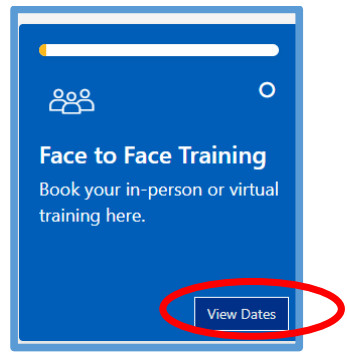 Fai clic su Prenota accanto alla data di formazione preferita.
Fai clic su Prenota accanto alla data di formazione preferita.
Dalla schermata restituita di seguito e nella casella sul lato destro dello schermo, inserisci le eventuali modifiche richieste, seleziona il metodo per ricevere la conferma e fai clic su Iscriviti. Riceverai conferma che la tua richiesta di prenotazione è stata accettata. A questo punto puoi anche cancellare la tua prenotazione.
Riceverai conferma che la tua richiesta di prenotazione è stata accettata. A questo punto puoi anche cancellare la tua prenotazione.
Gestire le iscrizioni e le prenotazioni delle lezioni.
Iscrizioni
La scheda iscrizioni elenca tutti i corsi a cui ti sei iscritto, ovvero hai aperto la pagina del corso ma potresti non aver necessariamente avviato l'eLearning. Puoi annullare l'iscrizione. LearnTogether impiegherà fino a un'ora per aggiornare l'elenco.
Cancellazione della prenotazione di un corso in aula.
Per cancellare la prenotazione della tua classe, fai clic sulla dashboard Il mio apprendimento. Fare clic sulla scheda PRENOTAZIONI CORSI. Seleziona la scheda Gestisci prenotazione accanto al corso che desideri annullare. Fai clic su Annulla prenotazione.
Fai clic su Annulla prenotazione. Notifiche
Notifiche
Puoi view conferma di tutte le prenotazioni e cancellazioni dei corsi facendo clic sul campanello ![]() icona nella parte superiore della pagina.
icona nella parte superiore della pagina.
Clic View notifica completa per vedere il testo.
Certificati
come recuperare il certificato al completamento del tuo eLearning o eAssessment.
Nella parte superiore dello schermo, guarda il tuo web browser come da schermata qui sotto:![]() Fai clic sulla x sulla scheda bianca che mostra il titolo del programma di formazione che hai appena completato. Sembra la schermata qui sotto.
Fai clic sulla x sulla scheda bianca che mostra il titolo del programma di formazione che hai appena completato. Sembra la schermata qui sotto. Vedrai la schermata qui sotto. Fare clic su Scarica nel riquadro Certificato.
Vedrai la schermata qui sotto. Fare clic su Scarica nel riquadro Certificato.

Fai clic su Ottieni il tuo certificato. Salva una copia del tuo certificato. Per scaricare i tuoi certificati in modo retrospettivo.
Per scaricare i tuoi certificati in modo retrospettivo.
Dalla dashboard Il mio apprendimento, fai clic sulla scheda I miei certificati. Verrà visualizzato un elenco dei corsi completati, fai clic sulla scheda Ottieni il certificato accanto a quello che desideri scaricare.
Verrà visualizzato un elenco dei corsi completati, fai clic sulla scheda Ottieni il certificato accanto a quello che desideri scaricare. Salva una copia del certificato di completamento.
Salva una copia del certificato di completamento.
Cruscotto del gestore
Se sei un manager di linea avrai accesso al Manager Dashboard view informazioni sulla conformità del tuo team. Dalla home page fare clic sul riquadro Pannello di gestione. Vedrai lo stato generale di conformità alla formazione per il tuo team di rapporti diretti con il rapporto seguente che mostra i dettagli per ciascuna persona. Si prega di notare che l'elenco dei subordinati diretti proviene dalle informazioni sui manager conservate in ESR. Se sei un manager ma non riesci ad accedere alla dashboard o i nomi dei tuoi subordinati diretti non sono corretti, invia un'e-mail a: ruh-tr.workforceinformation@nhs.net
Si prega di notare che l'elenco dei subordinati diretti proviene dalle informazioni sui manager conservate in ESR. Se sei un manager ma non riesci ad accedere alla dashboard o i nomi dei tuoi subordinati diretti non sono corretti, invia un'e-mail a: ruh-tr.workforceinformation@nhs.net
Ottenere aiuto
Nella Home page e nella pagina Il mio apprendimento è presente un riquadro Aiuto che ti porterà in nostro aiuto web pagine.
Se hai bisogno di contattare qualcuno per ricevere supporto, fai clic su Contattaci nel menu in alto o nella barra a piè di pagina.
Lasciare feedback tramite la piattaforma di formazione
Apprezzeremmo davvero il tuo feedback sulla tua esperienza nell'utilizzo di LearnTogether. Il pulsante Lascia feedback si trova nella barra dei menu in alto o nel piè di pagina di ogni pagina.
Fai clic per accedere a un sondaggio molto breve e lasciare un feedback.
 RUH_Learntogether_Userguide.Docx
RUH_Learntogether_Userguide.Docx
Documenti / Risorse
 |
RUH ImparareInsieme Imparare [pdf] Guida utente ImparareInsieme Imparare, imparare |